部分电脑DNS感叹号问题详解
问题现象描述
在日常使用电脑过程中,有时会遇到网络连接图标出现黄色感叹号的情况,这通常意味着网络连接受限,其中部分情况与DNS(域名系统)相关,当电脑DNS出现感叹号时,可能会出现以下现象:
- 网页无法打开:尽管显示有网络连接,但浏览器无法加载任何网页,或者部分网页能打开,部分打不开。
- 网络应用异常:如即时通讯软件登录困难、在线游戏无法连接服务器、电子邮件收发失败等。
- 网络速度变慢:即使有网络连接,但网速明显下降,下载、上传文件的速度远低于正常水平。
可能的原因分析
(一)网络设置错误
| 错误类型 | 具体情况 |
|---|---|
| IP地址配置错误 | 电脑手动设置了不正确的IP地址、子网掩码、默认网关等信息,导致与网络不匹配,无法正常通信,将IP地址设置为与路由器不在同一网段,就会使电脑无法与路由器及其他设备进行有效的数据传输。 |
| DNS服务器设置错误 | 填写了无效的DNS服务器地址,或者没有正确获取到可用的DNS服务器信息,随意输入了一个不存在的DNS地址,或者网络环境变更后,没有及时更新DNS设置。 |
(二)DNS服务器故障
| 故障类型 | 具体情况 |
|---|---|
| 公共DNS服务器问题 | 使用的公共DNS服务器(如谷歌的8.8.8.8、8.8.4.4等)出现故障、维护或者遭受网络攻击,导致无法正常解析域名,由于大量用户依赖这些公共DNS服务,一旦出现问题,会影响到众多电脑的网络访问。 |
| 本地网络DNS服务器故障 | 在企业局域网或家庭网络中,搭建的本地DNS服务器出现硬件故障(如服务器死机、硬盘损坏等)、软件配置错误(如DNS服务程序崩溃、配置文件被误修改等),使得内部网络中的电脑无法通过该DNS服务器解析域名。 |
(三)网络适配器问题
| 问题类型 | 具体情况 |
|---|---|
| 驱动程序异常 | 网络适配器的驱动程序未安装、版本过旧或者损坏,这可能导致网络适配器无法正常工作,进而影响到DNS的查询和网络连接,在操作系统升级后,原有的网络适配器驱动可能不兼容,需要更新驱动才能恢复正常功能。 |
| 硬件故障 | 网络适配器本身的硬件出现故障,如网卡芯片损坏、网线接口接触不良等,虽然这种情况相对较少,但也会引发网络连接问题,包括DNS相关的异常。 |
(四)路由器或调制解调器问题
| 设备问题 | 具体情况 |
|---|---|
| 路由器故障 | 路由器长时间运行可能出现缓存溢出、系统死机等问题,或者路由器的固件版本存在漏洞,影响到网络的正常转发和DNS解析功能,如果路由器的DNS设置错误,也会导致下接的电脑出现DNS问题。 |
| 调制解调器问题 | 对于使用调制解调器上网的用户,调制解调器出现故障(如线路连接不稳、设备过热等)可能导致网络不稳定,进而影响到DNS的解析和网络连接。 |
(五)网络供应商问题
| 问题类型 | 具体情况 |
|---|---|
| DNS服务限制 | 某些网络供应商可能会对DNS服务进行限制,例如只允许使用特定的DNS服务器,或者对DNS查询的流量进行限制,如果用户的电脑设置了不符合要求的DNS,就会出现网络受限的情况。 |
| 网络故障 | 网络供应商的网络出现大面积故障,如光纤断裂、路由节点故障等,会影响到整个区域内用户的网络连接,包括DNS解析,这种情况下,不仅电脑会出现DNS感叹号问题,其他网络设备也会受到影响。 |
解决方案
(一)检查网络设置
- 检查IP地址配置
- 在Windows系统中,打开“控制面板”,进入“网络和共享中心”,点击“更改适配器设置”,右键单击正在使用的网络连接,选择“属性”,在“网络”选项卡中,找到“Internet协议版本4(TCP/IPv4)”或“Internet协议版本6(TCP/IPv6)”,双击打开。
- 如果网络中使用的是自动获取IP地址的方式,确保“自动获得IP地址”选项已选中,如果需要手动设置IP地址,要确保IP地址、子网掩码、默认网关等信息与网络环境相匹配,在一个典型的家庭局域网中,IP地址可以设置为192.168.1.X(X为2 254之间的数字),子网掩码为255.255.255.0,默认网关为192.168.1.1。
- 检查DNS服务器设置
- 同样在上述网络连接属性的“Internet协议版本4(TCP/IPv4)”或“Internet协议版本6(TCP/IPv6)”设置界面中,查看DNS服务器设置。
- 如果选择自动获取DNS服务器地址,可以尝试改为手动设置,使用公共DNS服务器,如谷歌的8.8.8.8和8.8.4.4,或者国内的114.114.114.114等,手动设置时,在“使用下面的DNS服务器地址”栏中分别填写首选和备用DNS服务器地址。
(二)更换DNS服务器
- 选择合适的DNS服务器
- 公共DNS服务器:除了上述提到的谷歌和国内114的DNS服务器外,还有一些其他的公共DNS服务器可供选择,如腾讯的119.29.29.29、阿里的223.5.5.5等,这些公共DNS服务器通常具有较好的稳定性和较快的解析速度。
- 本地网络DNS服务器:在企业局域网或家庭网络中,如果有自己搭建的DNS服务器,并且确认其正常运行,可以优先使用本地DNS服务器,这样可以减少对外部公共DNS服务器的依赖,提高网络的安全性和隐私性。
- 更换DNS服务器的操作步骤
- 以Windows系统为例,按照前面检查DNS服务器设置的方法,进入网络连接属性的IP协议设置界面,在“使用下面的DNS服务器地址”栏中,将原来填写的DNS地址清除,然后填入新的DNS服务器地址,如果有备用DNS服务器地址,也可以一并填写,填写完成后,点击“确定”保存设置。
- 在Mac系统中,打开“系统偏好设置”,选择“网络”,选中正在使用的网络连接,点击“高级”,切换到“DNS”选项卡,可以通过“+”和“”按钮添加或删除DNS服务器地址,设置完成后点击“确定”保存。
(三)修复网络适配器
- 更新驱动程序
- 在Windows系统中,右键单击“此电脑”,选择“管理”,打开“计算机管理”窗口,在左侧列表中展开“设备管理器”,找到“网络适配器”选项,右键单击正在使用的网络适配器,选择“属性”,在“驱动程序”选项卡中,点击“更新驱动程序”按钮,可以选择“自动搜索更新的驱动程序”,让系统自动在网上搜索并安装最新的驱动程序,如果知道驱动程序的下载地址,也可以选择“浏览计算机以查找驱动程序软件”,手动指定驱动程序的位置进行安装。
- 在Mac系统中,对于内置的网络适配器,一般可以通过系统更新来获取最新的驱动程序,打开“系统偏好设置”,点击“软件更新”,安装最新的系统更新,其中可能包含网络适配器驱动的更新,如果是外接的USB网卡等设备,可以访问设备制造商的官方网站,下载并安装适用于Mac系统的驱动程序。
- 检查硬件连接
- 对于台式机,检查网线是否插好,网卡插槽是否有松动等情况,可以尝试重新插拔网线,或者将网卡插入其他插槽(如果有多个插槽的话)来测试。
- 对于笔记本电脑,除了检查网线连接外,还要注意无线网络开关是否打开(如果有的话),有些笔记本电脑有硬件式的无线网络开关,或者通过功能键组合来开启或关闭无线网络,确保无线网络开关处于打开状态,以便正常连接网络。
(四)重启路由器或调制解调器
- 重启路由器
- 找到路由器的电源插头,将其拔出,等待约10 15秒钟后再重新插入电源,等待路由器启动完成,这个过程可能需要一到两分钟,路由器启动后,等待电脑重新获取IP地址和DNS服务器地址,一般情况下,电脑会自动重新连接到网络,并且网络连接图标上的感叹号可能会消失。
- 如果路由器有重置按钮,也可以按下重置按钮将路由器恢复到出厂设置,但需要注意的是,这样做会清除路由器上的所有自定义设置,包括Wi Fi密码、端口映射等,在重置之前,需要记录下这些重要的设置信息,以便重置后重新配置。
- 重启调制解调器
对于使用调制解调器上网的用户,关闭调制解调器的电源,等待一段时间后再重新打开,具体的等待时间可以根据调制解调器的型号和说明书来确定,一般也是几分钟左右,调制解调器重新启动后,等待网络连接恢复正常。
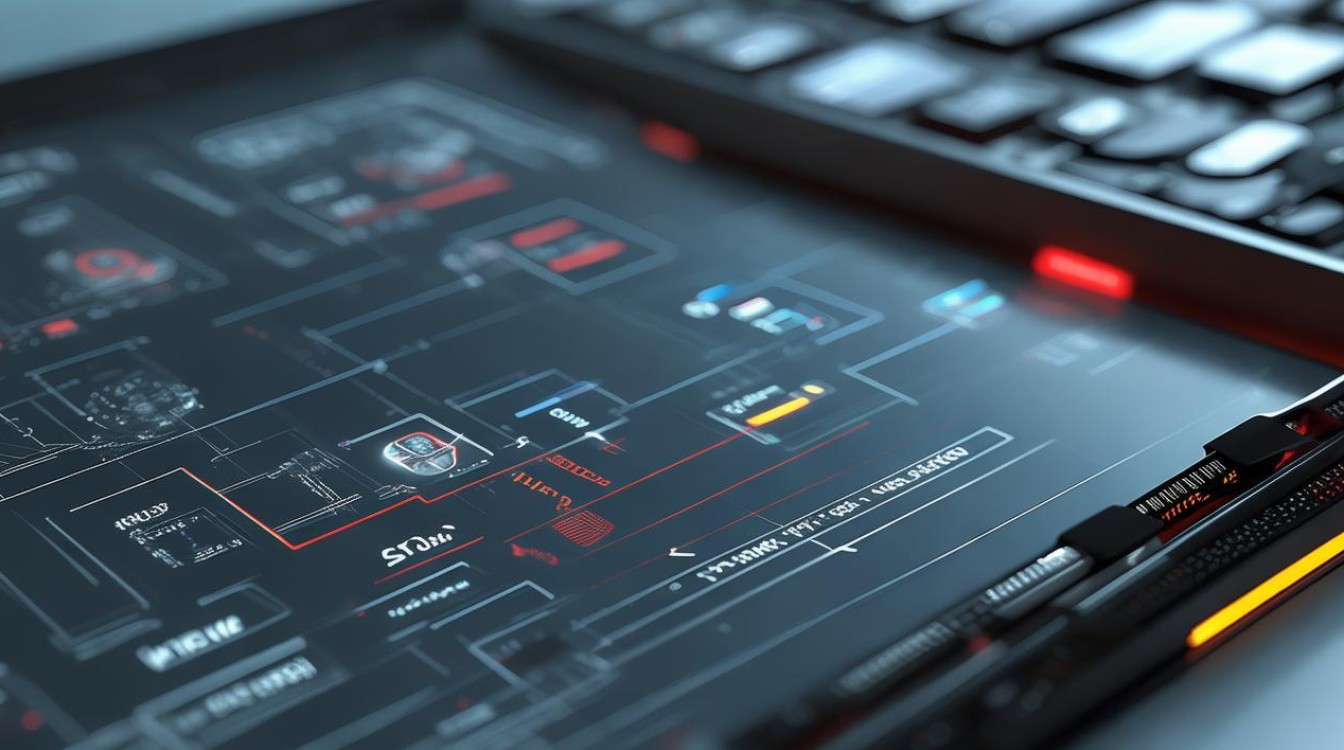
(五)联系网络供应商
- 判断是否为网络供应商问题
如果经过上述步骤后,电脑仍然显示DNS感叹号,网络连接问题依旧存在,可能是网络供应商的问题,可以尝试使用其他设备(如手机、平板电脑等)连接同一网络,看是否出现相同的问题,如果其他设备也出现网络异常,那么很可能是网络供应商方面的故障。
- 联系网络供应商解决
查找网络供应商的客服电话,一般在网络账单、合同或者网络上都可以找到,拨打客服电话后,向客服人员详细描述网络问题的情况,如出现问题的时间、具体表现(如无法打开网页、网速慢等)、已经尝试过的解决方法等,客服人员会根据提供的信息进行排查,并告知是否需要安排技术人员上门维修或者等待网络故障恢复。

小编总结与预防措施
部分电脑出现DNS感叹号问题会给我们的网络使用带来诸多不便,通过以上的分析和方法,我们可以逐步排查和解决问题,为了避免此类问题的发生,可以采取以下预防措施:
- 定期更新网络驱动程序:保持网络适配器的驱动程序为最新版本,以确保其兼容性和稳定性,可以设置系统自动更新驱动程序,或者定期手动检查更新。
- 合理设置网络参数:如果不熟悉网络设置,尽量选择自动获取IP地址和DNS服务器地址的方式,如果需要手动设置,要确保设置的准确性,并记录下设置的参数,以便在出现问题时能够快速恢复。
- 选择稳定的DNS服务器:可以使用公共DNS服务器,但要选择知名度高、稳定性好的服务,对于有条件的企业或家庭网络,可以考虑搭建自己的本地DNS服务器,并进行合理的配置和管理。
- 注意网络设备维护:定期清理路由器、调制解调器的缓存,避免设备长时间连续运行导致故障,要注意设备的散热,保持良好的工作环境。
相关问题与解答
问题1:为什么有时候更换DNS服务器可以解决网络问题?
答:DNS服务器的主要作用是将域名解析为对应的IP地址,从而让我们能够通过域名访问网站和其他网络资源,当原来的DNS服务器出现故障、解析速度慢或者受到网络限制等问题时,更换到另一个稳定、快速的DNS服务器,可以改善域名解析的效率和准确性,公共DNS服务器通常具有更强大的处理能力和更广泛的域名数据库,能够更快地响应域名查询请求,有些网络环境下,网络供应商可能会对特定的DNS服务器进行限制或者优化不足,更换DNS服务器可以绕过这些限制,获得更好的网络访问体验。
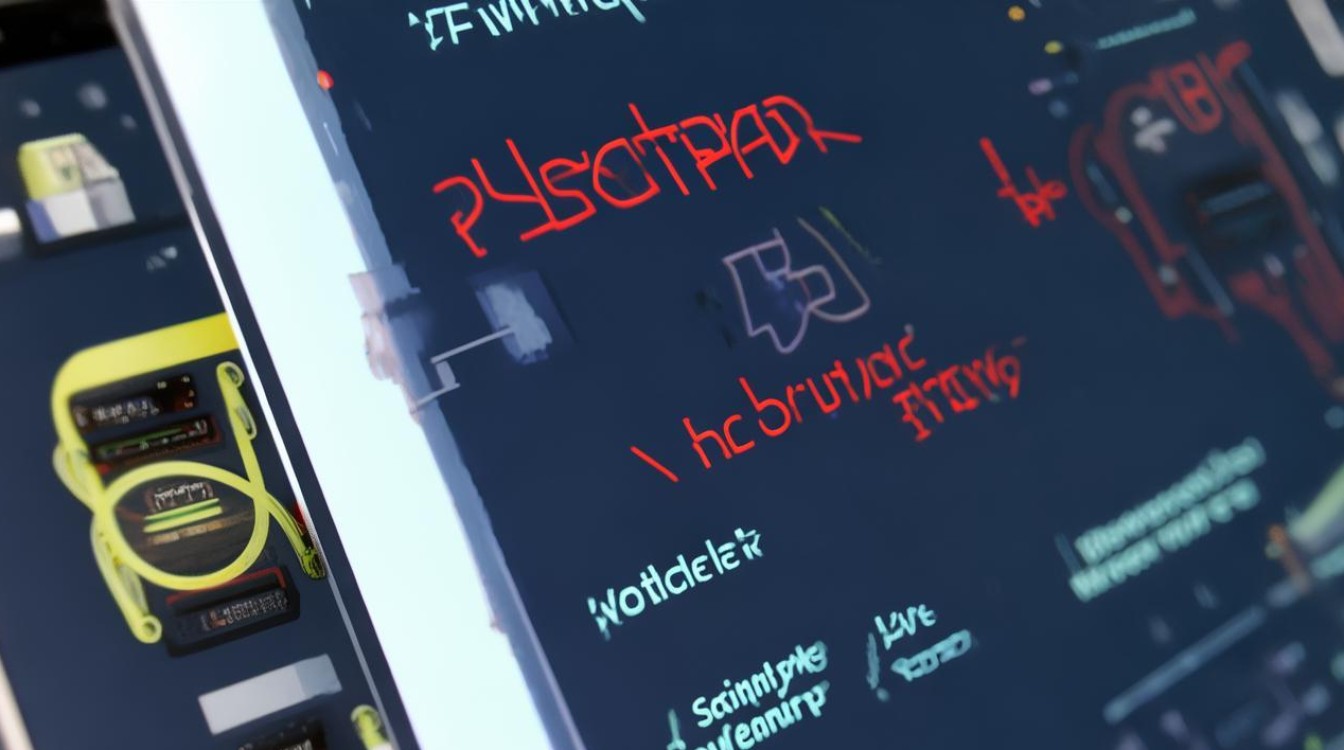
问题2:如何预防网络适配器驱动程序出现问题?
答:要确保操作系统和网络适配器驱动程序的兼容性,在安装操作系统时,选择适合硬件设备的操作系统版本,定期检查操作系统和网络适配器驱动程序的更新,操作系统厂商和硬件设备制造商会不断发布更新来修复漏洞、提高性能和兼容性,可以开启系统的自动更新功能,或者定期访问设备制造商的官方网站,下载并安装最新的驱动程序,在安装其他软件或者进行系统设置更改时,要注意避免对网络适配器驱动程序造成不良影响,在安装一些未知来源的软件时,要先确认其不会与网络适配器驱动产生